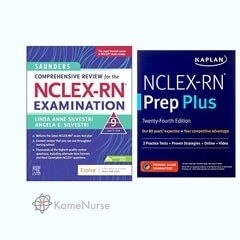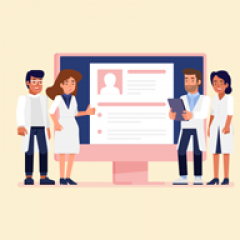論文を書くときにも最適なGoogleドライブ!最強ファイル整理術
こんにちは!
日本看護師、アメリカ・ニューヨーク、カリフォルニア国際看護師、1級ネイリストのカメナースです。
日本では新学期が始まり、論文を書く機会も増えてくるのではないでしょうか。
アメリカでは有名大学の卒業式も来月開催されます。
論文やレポートをと言えば、今や看護学生や看護学士をとる学生だけにとどまらず、ブログやYoutubeの台本を書く、看護師の方も増えてますね。
アメリカのIT分野は、コロナ禍の巣ごもり、アメリカの中央銀行FRBの金融政策によって広告収入がかなり上がり↑↑↑↑↑
この恩恵を受けて『無料』で利用できる便利なサービスが登場しています。
その中で一押しの1つが『クラウド・ストレージサービス』です。
この記事では、クラウド・ストレージ・サービスを利用し、書いた論文などの文書の整理術をお届けします。
Googleさんが無料で提供の『Googleドライブ』優秀な機能を最大限に活用する『ファイル整理や管理の方法』です。
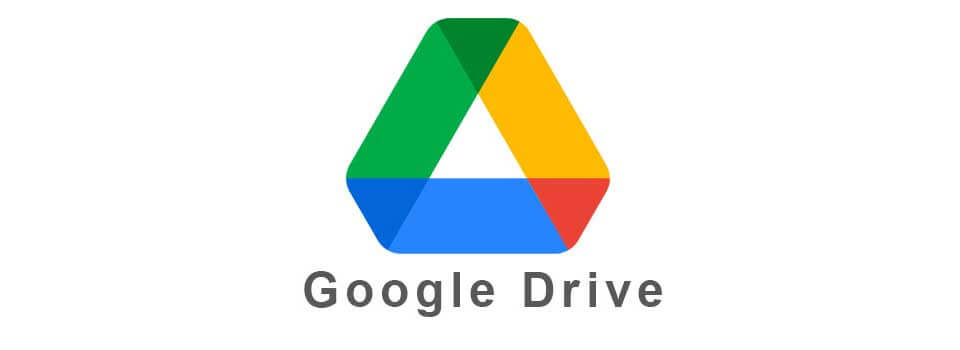
各社から多種多様なサービスが提供されていますが、その中でも便利で使い勝手が良いと、かなり利用率の高い『Googleドライブ・クラウドストレージサービス 』
Google ドライブ、ドキュメント、スプレッドシート、スライドが1つのところで管理できちゃうので上手に整理するとかなり使えます。
Google ドライブには大きく分け3つの便利ツールがあります。

3つの便利ツール
- Google ドキュメント
文書がメインで図形、表、グラフも書けて便利、写真やイラストも取り込みできる。
論文やレポートを書いたり、TOEFLやIELTSの英語テストライティングの練習にも最適! - Google スプレッドシート
数字に強い。計算したいときに便利! - Google スライド
学会のプレゼン資料作りに便利!
クラウドストレージを使わないで、自分自身のPCやスマホに文書などのデータを入れる(保存)すると。何をどこのフォルダやファイルに入れたのか記憶にない!このようなことも起こりえます。
今はファイルやシートの量が少ないから大丈夫と思っていても、保存量が増えたときに大変な目にあっちゃいます...
保存し忘れて、せっかく書いた論文が消えてしまうことも起こります。
でもGoogleドライブなら、そんなグチャクチャ星人の方、うっかり星人の方でも大丈夫です!
この記事で便利さを知り、最強ファイル整理術を利用して!有効活用しちゃいましょう!便利なツールは使わないともったいないですから...
Googleドライブ
クラウドストレージサービス!
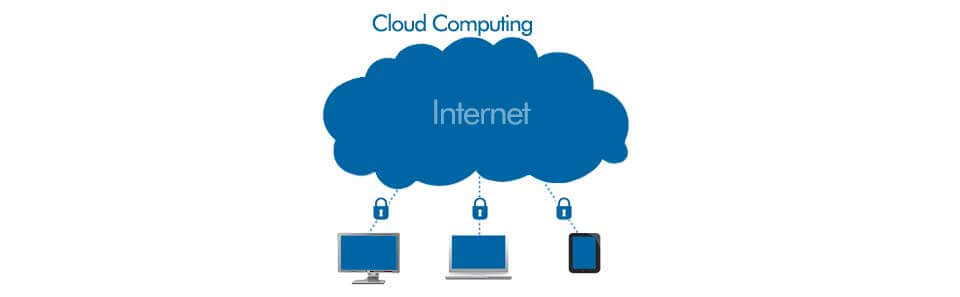
クラウドストレージの利用者数は、Googleドライブが世界でトップ!世界中でたくさんの方が利用していることからも、便利性、機能、使いやすさはお墨付きです。
最強のファイル整理術(目次)
Googleドライブ検索機能を活用!
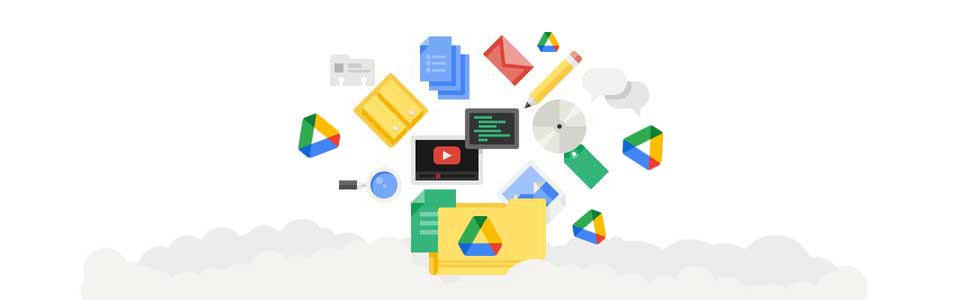
Google検索を開発しているGoogleさんの検索機能!この優秀な検索機能は、Googleドライブの中でも使えちゃいます。
Google検索機能は、他のクラウドサービスと比べてもピカイチです!
「見たいファイル、編集したいファイルがどのフォルダに入っているか検討が付かない」これに時間を取るほど勿体無いないです。
生産性をあげて時間を有効活用するためは、Googleドライブ検索機能を最大に活用することを前提に整理整頓していきます。
先生に添削してもらうときも、先生が見やすいように、簡単に検索しやすいようにしておくと良いですね。
英語で論文を書くときにも役立ちます!
論文を書くときは
何ページも書いて
ときには、遠く離れた海外に住んでる先生や先輩に添削してもらう
そんなときにもGoogleドライブは便利です。
『Googleドライブ』を使えば、世界中どこに住んでいてもファイルを共有してチャット感覚で先生や先輩に添削してもらえちゃいます!便利すぎる機能を無料で提供のGoogleさん流石です!
Googleドライブ検索機能
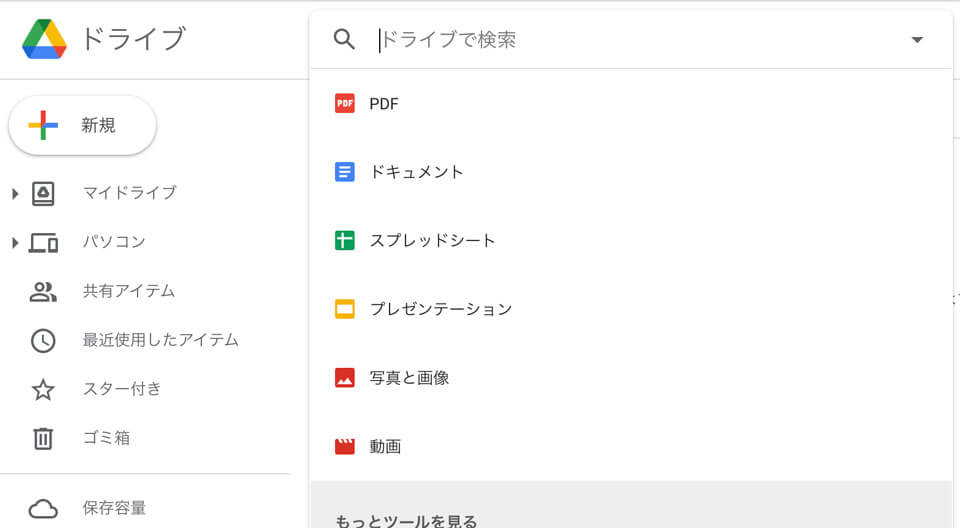
Googleドライブは必ず画面の上あたりに『検索バー』があります。上の写真の『ドライブで検索』の部分です。
『検索バー』に単語や語句を入力すると、該当する関連性の高いファイルが下に表示される仕組み。英語論文を書いたときも英語単語での検索もできます。
単語検索に加えて下記でも検索できるんです。フィルタで検索結果を絞り込むと、ドライブ内のファイルを見つけやすくなります。
- 種類ドキュメント、画像、PDF などのファイルの形式で検索できる
- 更新日時ファイルの最終更新日検索できる
- アイテム名ファイル名のみ検索できる
- 含まれている語句指定した語句が含まれているファイルを検索できる
- オーナーファイルのオーナーを指定して検索できる
- ファイルを共有する相手 ファイルを閲覧、コメント、編集できるユーザーを指定して指定して検索できる
- 場所ファイルの場所を特定のフォルダで選択する「ゴミ箱」または「スター付き」を指定して検索できる。
普段Googleで検索するのに慣れている人は何も問題なく、サクサク検索してファイルを探すことができると思います。
Googleドライブならファイル名を忘れても安心!
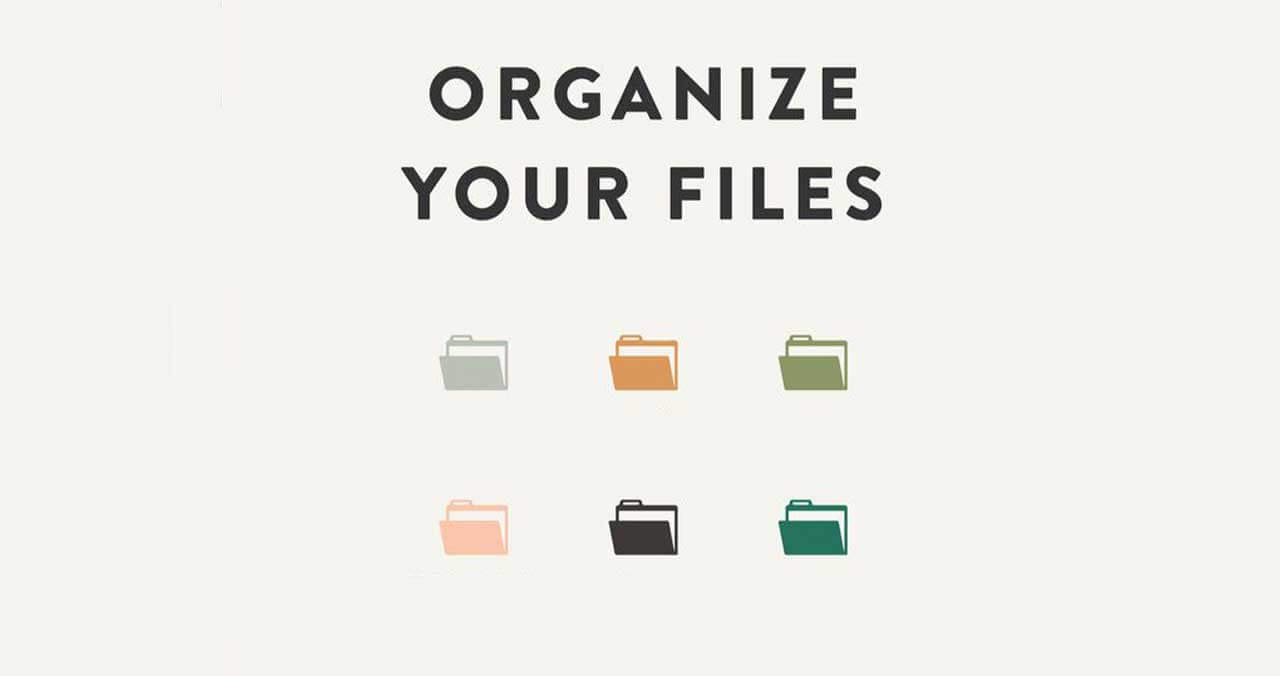
Googleドライブが素晴らしいのは、ファイル内のテキストまでちゃんと検索でヒットすることです。もしもファイル名を忘れてもなんとなくで該当するファイルを探し当てることができるんです。
Google ドライブでファイルを検索する
ファイル名の付け方
- ファイル名に日付を付けたり
- フォルダを整理整頓したり
- 細かく分け並べたり
Google ドライブを使う前、筆者は日付ファイル名には必ずつけるようにしていました。
しかし
Google ドライブを使えば、そんな面倒なことしなくてもOKなんです!!!なぜなら、検索機能がものすごく優秀だからです。
WordとExcelなどのファイル名に日本語を書きEmailへ添付すると『ファイル名』が『文字化け』してしまい読めない!そんな厄介なことも、Google ドライブを使えば起こりません!
Googleドライブでのファイル名の付け方
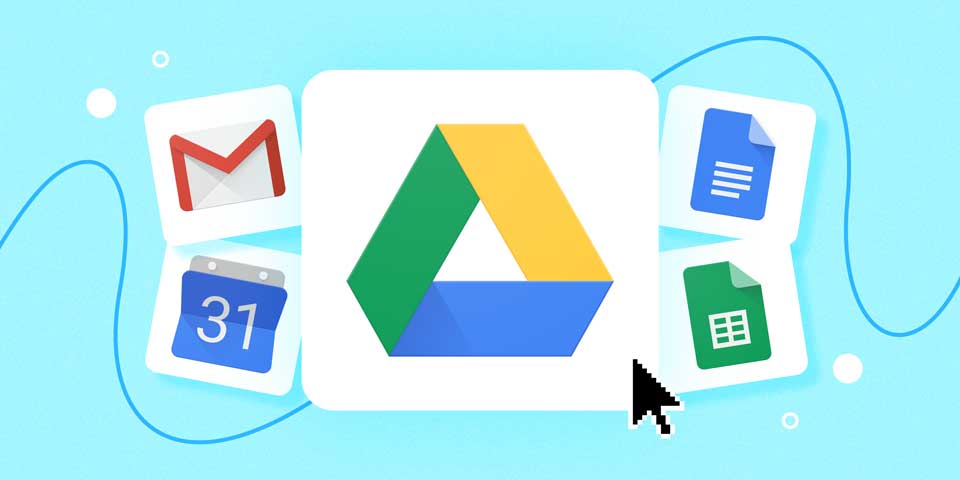
Googleドライブでのファイル名の付け方は次の通りです。
『無題のドキュメント』のところに『なるべく簡潔な単語のファイル名』をつける。
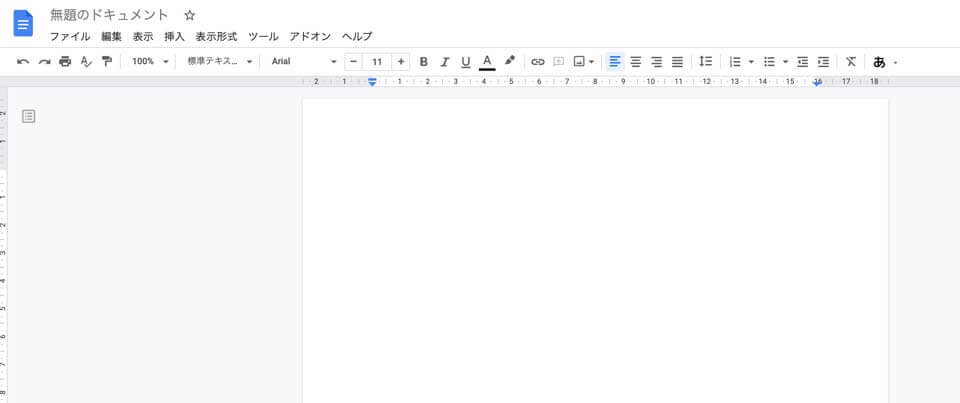
ファイル名に日付いらない
Google にバックアップ機能がある。ファイル名に日付を付けなくでも、いつ作ったのか、いつ編集したのか最新更新日がわかるのでOK!
なるべく簡潔な単語のファイル名
ファイル名は見やすいように。
簡単な単語が一押しです。
短い単語など。
英単語も含めてファイル内の文書に単語が書いてあれば、Googleドライブ検索機能を使い簡単にファイルを探すことができるからです。
フォルダやファイルの階層も深くは考える必要なし
フォルダの階層に関係なくGoogleドライブ検索機能を使うことができます。階層が下でも検索機能が優秀だから簡単な単語や数字でフォルダやファイル名を分けるだけでOKです。
Googleドライブでフォルダやファイルを共有しているときの注意点
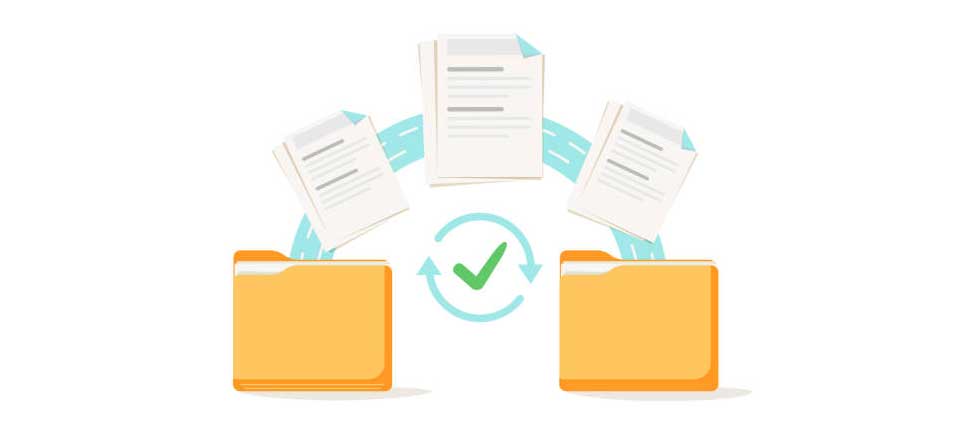
Googleドライブにある共有機能を使うと、最大で 100 人まで同時に閲覧、編集、コメントでき便利です。
しかし共有の仕方によっては必要以上に相手に権限を与えてしまうことも。セキュリティリスクも発生してしまいます。
フォルダやファイルを公開すると、ウェブ上の誰もが閲覧できるようになります。個人情報や機密情報を公開する場合は注意してください。職場、学校、公共のPCを使っている場合は、公開済みのファイルを閲覧できるユーザーを管理者が制限できます。
Googleドライブの使い方に慣れていない方は、無闇に共有や公開して痛い目にあわないように注意してください。
共有や公開の仕方は、また詳しく別記事にて紹介していきます。
この記事では、自分から公開や共有するのではなく相手が共有したGoogleドライブの共有フォルダやファイルを使うときの注意点に的を絞っての説明です。
共有されたGoogleドライブ共有を使うときの注意点
共有している相手となら権限があるので自由に1つのドキュメントを変更することができます。
変更したくない。変更前の状態を保存しておきたいときは、コピーを作成しておきましょう!
コピーを作成するもの簡単です。
クリックするとポップアップが出て、コピーをクリックするだけです。
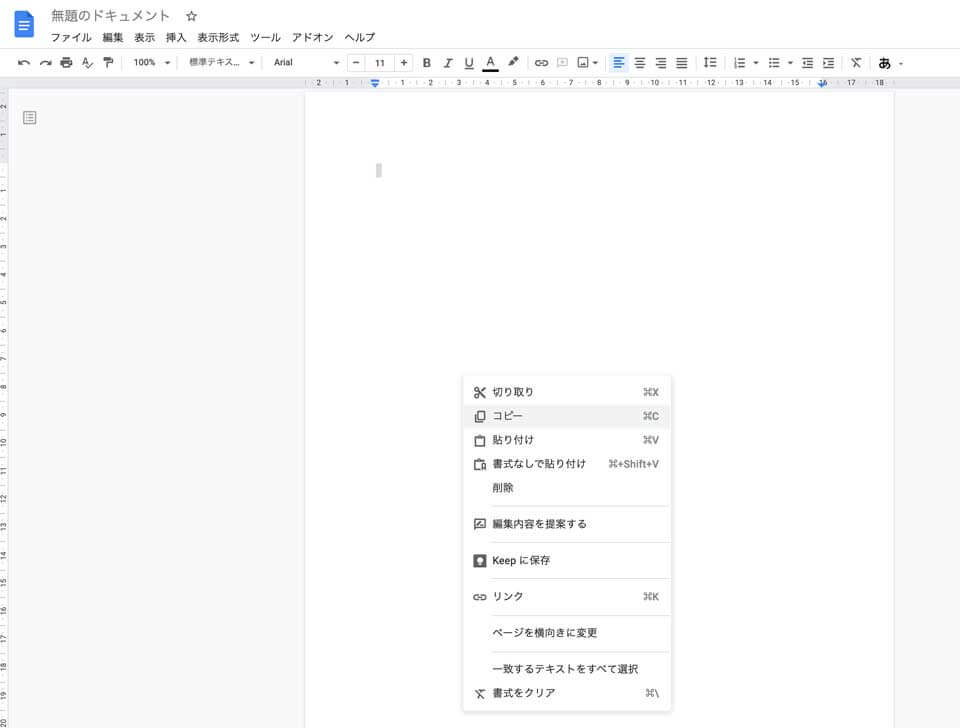
まとめ
Googleドライブを使い始めてから、使ううちにどんどん魅力がアップ。今ではこの機能を使わない日が無いほどです。
Googleドライブの優秀な検索機能や自動保存機能、バックアップ機能を活用してグチャクチャ星人の方、うっかり星人の方も最強ファイル整理術で論文を書くとき、TOEFLやIELTSの英語テストライティングの練習などに活用してみてください。
カメナース
アメリカ看護師による看護師応援サイトでは、Googleドライブを利用した論文添削、アメリカへ提出するドキュメントの添削チェックなどのサポートも提供しています。
英語論文には、日本語の文章を書くときとは異なる使ってはいけない表現やルールがあります。特有の書き方・基本ルール・構成・章立て・表現方法・文字の大きさ・行間・参考の探し方・参考書・アプリなどを具体的に紹介。
『英語論文』探したい。オススメは、スマホでもサクッ検索できるグーグルを使っての『英語論文検索の方法』です。良い文献をすばやく見極めて探し出すコツ。英語論文検索(医学・看護学専用オンライン)日本語論文の探し方も合わせて紹介。是非、参考にしてください。
【学位授与機構】レポートと小論文テストで合格する方法|看護学士
4年制看護大学へ行かずに、看護学士を取得できる学位授与機構。この機関での試験は全て「文章」を書く形式です。つまり論文やレポートが評価されて合否が決まります。この記事は学位授与機構で「レポート試験」と「小論文テスト」に合格する方法を紹介します。
この記事を書いた著者のプロフィール:日本看護師、アメリカ・ニューヨーク州、カリフォルニア州国際看護師 BRN、1級ネイリスト カメナース